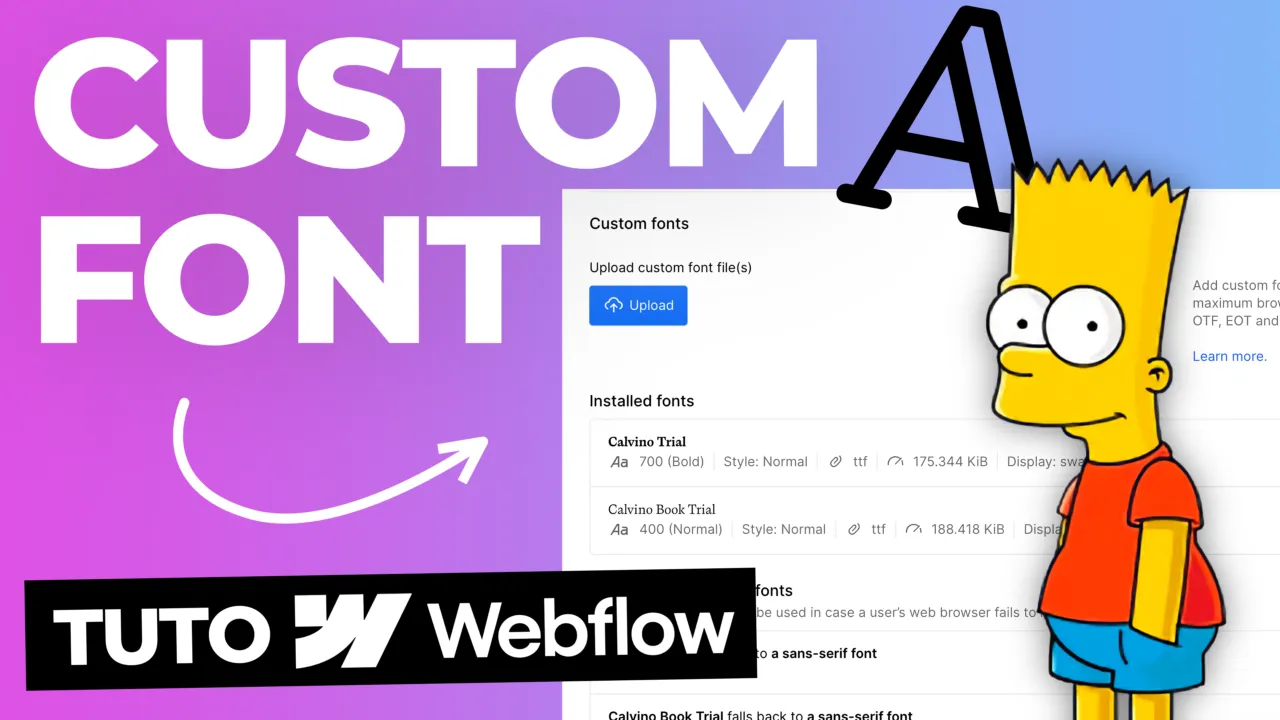Dans l'univers du design web, l'esthétique visuelle joue un rôle crucial pour captiver l'attention de l'utilisateur. Aujourd'hui, nous allons explorer comment créer un effet flou sophistiqué, similaire à celui utilisé par Apple pour hiérarchiser les éléments de ses pages, directement sur Webflow. Ce guide pas à pas vous dévoilera les secrets pour ajouter une touche de modernité et d'élégance à votre site web.
Étape 1 : Préparation de Votre Projet Webflow
Commencez par ouvrir votre projet Webflow. À ce stade, vous remarquerez peut-être que votre barre de navigation manque de profondeur et de caractère – elle n'a ni fond ni flou. C'est sur cela que nous allons travailler.
Étape 2 : Configurer l'Arrière-Plan
Sélectionnez votre barre de navigation et dirigez-vous vers les paramètres de l'arrière-plan ("backgrounds"). Initiez le processus en établissant une couleur de fond cohérente avec le thème de votre site, comme un noir profond pour un effet dramatique et élégant.
Étape 3 : Ajuster l'Opacité
Un effet flou efficace nécessite un fond semi-transparent. Réduisez l'opacité de votre couleur de fond – une valeur autour de 80% est un bon point de départ, mais n'hésitez pas à expérimenter en fonction de l'esthétique souhaitée.
Étape 4 : Appliquer l'Effet Flou
C'est là que la magie opère! Scrollez vers le panneau "Effets" et recherchez les "Backdrop Filters". Ajoutez un nouvel effet et sélectionnez "Blur" dans le menu déroulant. Vous remarquerez immédiatement que le flou fait son apparition, subtil mais perceptible.
Étape 5 : Peaufiner Votre Effet
Pour un impact visuel maximal, vous pourriez vouloir intensifier votre flou. Ajustez l'intensité en jouant avec le curseur disponible – une valeur autour de 8 pixels est souvent efficace. Si l'effet semble toujours trop subtil, retournez aux paramètres de l'arrière-plan et diminuez davantage l'opacité.
Étape 6 : Gérer les Conflits de Propriétés
Important: l'effet flou peut parfois interférer avec d'autres propriétés CSS, comme la position fixe des éléments. Si vous rencontrez des problèmes, comme des éléments coupés ou limités par la navigation, une solution consiste à retirer l'effet flou de la barre de navigation et à l'appliquer à une div distincte placée à l'intérieur de la navigation.
Étape 7 : Ajouter et Configurer une Nouvelle Div
Insérez une nouvelle div dans votre navigation, assurez-vous qu'elle soit correctement positionnée, puis donnez-lui une classe, par exemple "navigation blur-background". Configurez-la en position absolue, étendez-la pour couvrir l'intégralité de la barre de navigation, et réglez son index Z à -1 pour qu'elle n'interfère pas avec d'autres éléments.
Étape 8 : Appliquer l'Effet Flou à la Nouvelle Div
Retournez aux "Effets" et réappliquez l'effet "Blur". Avec cette méthode, votre barre de navigation conserve un aspect élégant, et vous pouvez ajouter d'autres éléments fonctionnels sans souci de superposition ou de conflit.
Conclusion
Voilà! Vous maîtrisez maintenant l'art de créer un effet flou raffiné sur Webflow. Si ce tutoriel vous a été utile, n'oubliez pas de laisser un like et de vous abonner pour ne pas manquer nos futures publications.
Bonus : Pour ceux qui souhaitent approfondir leurs compétences en Webflow, découvrez notre plateforme dédiée, CORIACE 💪, où vous pouvez bénéficier de formations complètes, d'assistance personnalisée, et même demander des leçons personnalisées. Inscrivez-vous gratuitement et accédez à une initiation offerte sur Webflow. À bientôt pour de nouvelles aventures créatives!

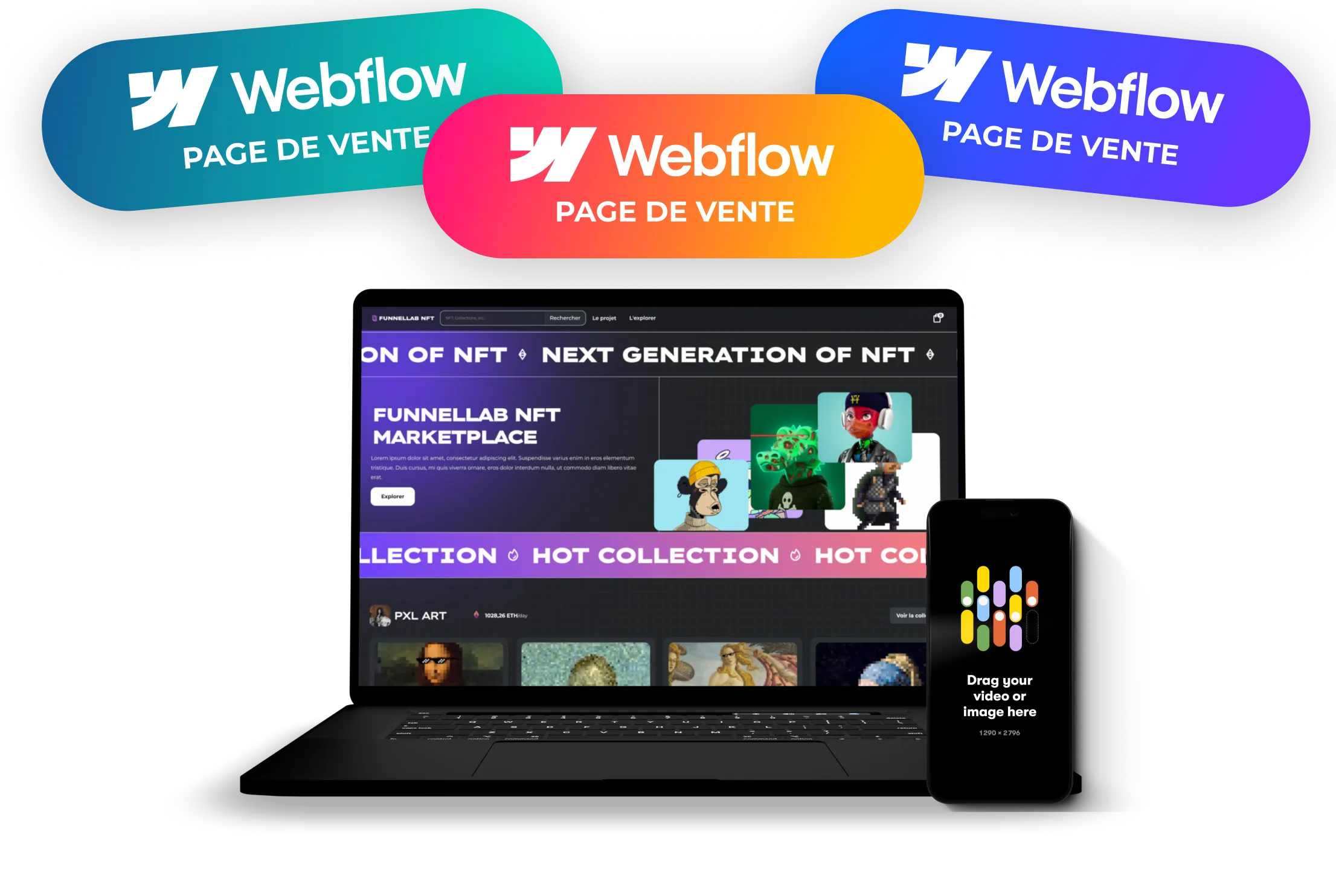


%202.svg)